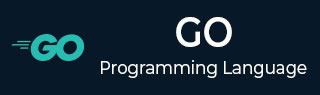
- Go 教程
- Go - 首頁
- Go - 概述
- Go - 環境設定
- Go - 程式結構
- Go - 基本語法
- Go - 資料型別
- Go - 變數
- Go - 常量
- Go - 運算子
- Go - 決策語句
- Go - 迴圈
- Go - 函式
- Go - 作用域規則
- Go - 字串
- Go - 陣列
- Go - 指標
- Go - 結構體
- Go - 切片
- Go - 範圍
- Go - 對映
- Go - 遞迴
- Go - 型別轉換
- Go - 介面
- Go - 錯誤處理
- Go 有用資源
- Go - 問題和解答
- Go - 快速指南
- Go - 有用資源
- Go - 討論
Go - 環境設定
本地環境設定
如果您仍然希望為 Go 程式語言設定您的環境,則需要在您的計算機上安裝以下兩個軟體:
- 文字編輯器
- Go 編譯器
文字編輯器
您需要一個文字編輯器來鍵入您的程式。文字編輯器的示例包括 Windows 記事本、OS Edit 命令、Brief、Epsilon、EMACS 和 vim 或 vi。
文字編輯器的名稱和版本在不同的作業系統上可能有所不同。例如,Notepad 用於 Windows,而 vim 或 vi 用於 Windows 以及 Linux 或 UNIX。
使用文字編輯器建立的檔案稱為原始檔。它們包含程式原始碼。Go 程式的原始檔通常以副檔名“.go”命名。
在開始程式設計之前,請確保您已準備好文字編輯器,並且您有足夠的經驗來編寫計算機程式、將其儲存到檔案中、編譯它,最後執行它。
Go 編譯器
原始檔中編寫的原始碼是程式的人類可讀原始碼。它需要被編譯並轉換為機器語言,以便您的 CPU 能夠根據給定的指令實際執行程式。Go 程式語言編譯器將原始碼編譯成其最終的可執行程式。
Go 發行版作為 FreeBSD(8 版及以上)、Linux、Mac OS X(Snow Leopard 及以上)和 Windows 作業系統的二進位制可安裝檔案提供,並支援 32 位 (386) 和 64 位 (amd64) x86 處理器架構。
以下部分說明如何在各種作業系統上安裝 Go 二進位制發行版。
下載 Go 歸檔檔案
從Go 下載下載最新版本的 Go 可安裝歸檔檔案。本教程中使用了以下版本:go1.4.windows-amd64.msi。
它被複制到 C:\>go 資料夾中。
| 作業系統 | 歸檔檔名稱 |
|---|---|
| Windows | go1.4.windows-amd64.msi |
| Linux | go1.4.linux-amd64.tar.gz |
| Mac | go1.4.darwin-amd64-osx10.8.pkg |
| FreeBSD | go1.4.freebsd-amd64.tar.gz |
在 UNIX/Linux/Mac OS X 和 FreeBSD 上安裝
將下載的歸檔檔案解壓縮到 /usr/local 資料夾中,在 /usr/local/go 中建立一個 Go 樹。例如:
tar -C /usr/local -xzf go1.4.linux-amd64.tar.gz
將 /usr/local/go/bin 新增到 PATH 環境變數中。
| 作業系統 | 輸出 |
|---|---|
| Linux | export PATH = $PATH:/usr/local/go/bin |
| Mac | export PATH = $PATH:/usr/local/go/bin |
| FreeBSD | export PATH = $PATH:/usr/local/go/bin |
在 Windows 上安裝
使用 MSI 檔案並按照提示安裝 Go 工具。預設情況下,安裝程式在 c:\Go 中使用 Go 發行版。安裝程式應在 Windows 的 PATH 環境變數中設定 c:\Go\bin 目錄。重新啟動任何開啟的命令提示符以使更改生效。
驗證安裝
在C:\>Go_WorkSpace中建立一個名為 test.go 的 go 檔案。
檔案:test.go
package main
import "fmt"
func main() {
fmt.Println("Hello, World!")
}
現在執行 test.go 以檢視結果:
C:\Go_WorkSpace>go run test.go
輸出
Hello, World!